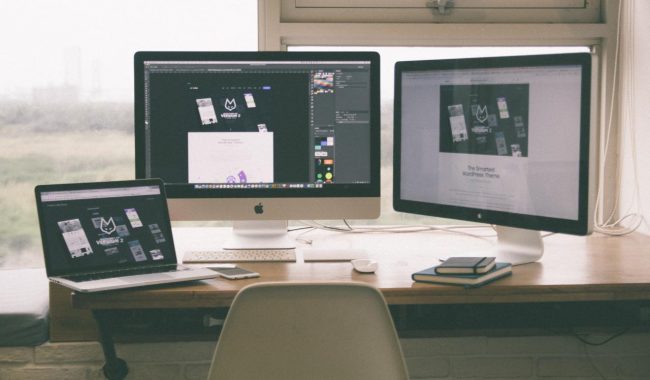Si deseas probar el nuevo sistema operativo de Microsoft, en este artículo te contamos cómo instalar Windows 11 en una máquina virtual.
Existe un método para hacerlo desde Windows 10 incluso. A continuación te brindamos todos los detalles para que no te quedes sin Windows 11 en tu equipo y puedas aprovechar todos sus beneficios.
→Leer también: Windows 11: ¿Cómo actualizar mi PC con el nuevo sistema?

¿Cómo instalar Windows 11 en una máquina virtual?
La llegada de Windows 11 es una auténtica novedad que muchos estaban esperando. Pero sin dudas, lo más interesante para hacer pruebas con este sistema operativo es instalarlo en una máquina virtual.
En primer lugar, para virtualizar Windows 11 deberás descargar e instalar VMWare Workstation Player. Se trata de uno de los hipervisores más potentes del mercado. Posibilita virtualizar cualquier tipo de sistema operativo de manera gratuita.
Para poder hacerlo, debemos contar con una imagen ISO de Windows 10 y su clave de activación de producto. Luego se ejecutará VMware Workstation Player y deberás pulsar en “crear una nueva máquina virtual”. Seguidamente debes hacer clic en la opción “Windows 10” y seguirás todos los pasos.
Ten en cuenta, que puedes especificar si quieres que tu maquina virtual tenga 4 Gb en lugar de los 2 Gb que trae por defecto, para que sea un poco más veloz
Utilización de la máquina virtual para windows 11
Una vez finalizada la instalación, deberás loguearte en Windows 10 utilizando una cuenta válida de Microsoft. Si hasta el momento usaste una cuenta local, deberás crear una nueva.
Al ingresar en la pantalla verás el clásico escritorio basado en Windows 10. Posteriormente deberás actualizar el equipo a Windows 11. Para ello, deberás unirte al programa Windows Insider.
Seguidamente, en el menú inicio, seleccionaremos “Configuración de Windows” y pulsaremos sobre la opción “Actualización y seguridad”.
Ya en la nueva pantalla, harás scroll hasta llegar a la opción “Programa Windows Insider”. Allí, deberás registrarte como insiders y hacer op-it en el Canal Dev. Este será el primero en obtener las nuevas versiones del sistema operativo. Una vez inscripto, deberás reiniciar la máquina virtual para continuar el proceso. Al actualizar pulsarás el botón “buscar actualizaciones”. La misma herramienta te propondrá descargar e instalar Windows 11.
VirtualBox
Otra opción que tienes, es hacerlo a través de un programa llamado Virtual Box. Se trata de una aplicación que permite crear máquinas virtuales para instalar versiones de Sistemas Operativos. Sería una especie de emulador que simula la instalación de un sistema operativo dentro de otro.
Puedes instalar Virtual Box en Windows desde su página web oficial. Una vez dentro de la página oficial deberás instalar el paquete correspondiente de acuerdo a tu Sistema Operativo. Por ejemplo si tienes Windows, sería Windows Host.
Una vez que descargas el paquete VirtualBoxWin.exe deberás hacer doble clic sobre el mismo para comenzar la instalación. Luego le darás al botón Next y elegirás la ruta de instalación y nuevamente clic en “next”.
Instalación
En este apartado deberás llenar los siguientes datos:
- Nombre: Windows 11
- Carpeta de máquina: la ruta de instalación del sistema operativo.
- Tipo: Microsoft Windows
- Versión: Windows 10 (64 bits).
En el tamaño de memoria, deberás elegir la cantidad de memoria RAM reservada para la máquina virtual. Elige como mínimo 4GB de RAM y luego haz clic en “next“. Luego, en “crear un disco duro virtual ahora”.
Posteriormente en el archivo de disco duro selecciona la siguiente opción: “Virtual Box Disk Image” y presiona “next“. Elige la cantidad de espacio del disco duro virtual asignado a la unidad donde está la carpeta de Windows 11 y presiona “crear”. De esta forma, ya tendrás creada la máquina virtual y en esa pantalla verás toda la configuración del sistema y ajustes generales.
Comenzar
Para arrancar Windows 11 deberás darle clic al botón “iniciar”. Como tendrás una máquina sin sistema operativo deberás cargar una imagen de Windows 11, deberás seleccionar la unidad y señalar en el icono de la carpeta.
Selecciona “Añadir”–> “imagen”–> “abrir” y “seleccionar“. A continuación se iniciará la pantalla de instalación de Windows, en la que deberás darle clic a “install now“. Allí selecciona el idioma, franja horaria, idioma del teclado y luego “siguiente”.
→Te puede interesar: ¿Por qué tu empresa necesita una consultoría tecnológica?
En este apartado, verás el espacio asignado a la unidad y para dar clic al botón “next”. En la siguiente pantalla, hacer clic en “Install Windows Online Advanced”. Luego seleccionar “Windows 11 Pro” y el botón “next”. Por último, te solicitará la clave de Windows. Como no la tienes, debes presionar en “I don´t have a product key”.
Estos son todos los pasos para instalar Windows 11 en Virtual Box, es decir en una máquina virtual.
¿Qué te pareció? Déjanos tu opinión.